Microsoftでは、アンケートをMicrosoft FormsとMicrosoft Temasのいずれかのアンケート機能を利用することが可能です。
そこで今回この記事では、Microsoft Formsを利用してアンケートを作成する機能
※本ページにはPRが含まれます。
Microsoft Formsを利用したアンケートの作り方

Microsoft Formsでは、質問内容と選択肢を指定するだけでアンケートを作成することができます。
Microsoft Formsを利用したアンケートの作り方
- 「メッセージング拡張機能」をクリックする
- 「その他のオプション」をクリックする
- 「・・・」をクリックする
- 「Forms」を設定する
- 「質問」をクリックして質問内容を入力する
- 「オプション」に質問の選択肢を入力する
以上でMicrosoft Formsを利用して、アンケートが作成できます。
①~④のステップでMicrosoft Formsの設定が完了しているので、次回からはMicrosoft Formsをクリックすることで、すぐにアンケートを作成することができます。
画像の挿入や質問の分岐なども作成することができるので、工夫次第で様々なアンケート作成が可能です。
Microsoft Formsのアンケートの回答者
アンケートはアンケート時代の内容だけでなく、回答する人の範囲を限定することも大切です。
Microsoft Formsでは、アンケートに回答できるユーザーを2種類選択することができます。
- リンクにアクセスできるすべてのユーザーが回答可能
- 自分の所属組織内のユーザーのみが回答可能
それぞれを詳しく見ていきましょう。
リンクにアクセスできるすべてのユーザーが回答可能
「リンクにアクセスできるすべてのユーザーが回答可能」を選択すると、アンケートフォームのURLを知っているすべてのユーザーがアンケートに回答することができます。
アンケート内容が、回答を得る人を限定せずに不特定多数の人からアンケートを取りたい場合は、この選択肢を選択することで、偏りのない世論を調べることが可能です。
アンケートのURLが流出した場合は、いたずらされてしまったり、アンケートに偏りが出てしまうことも考慮した上で、アンケート対象者の選択をしましょう。
自分の所属組織内のユーザーのみが回答可能
自分の所属組織内のユーザーのみが回答可能を選択すると、回答できるのは自分の所属しているグうグループと同じメンバーのみが回答できるものとなっております。
こちらの選択肢を選ぶと、さらに「名前を記録」・「1人につき1つの回答」を選択することができます。
名前を記録
回答者の名前を記録することができるので、誰がどんな回答したかを管理者は後から確認することができます。
誰がどんな回答したかがわかるアンケートの場合は、アンケート情報の正確さが疑われる場合もあるので注意が必要です。
1人につき1つの回答
1人につき1度しかアンケートに回答することができないです。
アンケート結果の集計方法
アンケートを作成した人は、質問タブの横にあるResponsesタブをクリックすることでアンケート結果を確認することができます。
アンケート対象者のすべての回答が終わっていなくても、自動でリアルタイムに集計してくれて、円グラフで視覚的にもアンケートを分析することができます。
Microsoft Formsを利用してアンケートを作成した場合は、集計にかかる手間を省くことができるのでとても便利です。
Microsoft Formsアンケートを作成する際の注意点
Microsoft Formsでアンケートを作成する際は、回答者とアンケートの作り方を考慮する必要があります。
回答者が識別できる機能を有しているので、人によっては自分の素直な意見をアンケートに反映することができないので、アンケートの正確さに偏りが生まれてしまいます。
アンケートの情報の正確さを重視する「リンクにアクセスできるすべてのユーザーが回答可能」の設定をすることで、メール部分い「anonymous(匿名)」と表示がでるため、アンケートの回答者は、誰がなんと回答しているかがばれないため自分の率直な意見をアンケートに反映することができます。
Microsoft Formsで効率的にアンケートをとろう
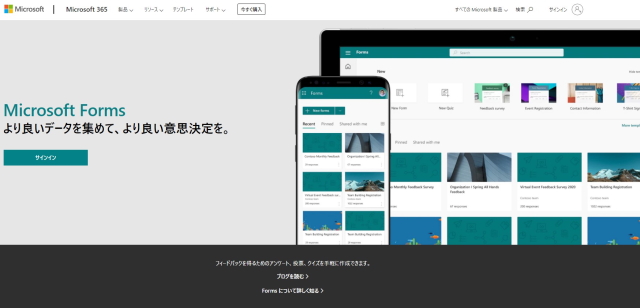
ここまでMicrosoft Formsでアンケートを作成する方法とアンケート結果の確認方法について見てきましたがいかがだったでしょうか。
アンケートを実施する際は、どんな対象者にどんな質問をするかが一番大切なので、アンケートを作る時間を省略して中身を作るのに時間をかけるようにしましょう。
Microsoft Formsは、設定一つで匿名性が高いアンケートにすることができ、匿名性にすることでアンケートの正確性が高まります。
Microsoft Formsを利用してアンケートを作成しましょう!









